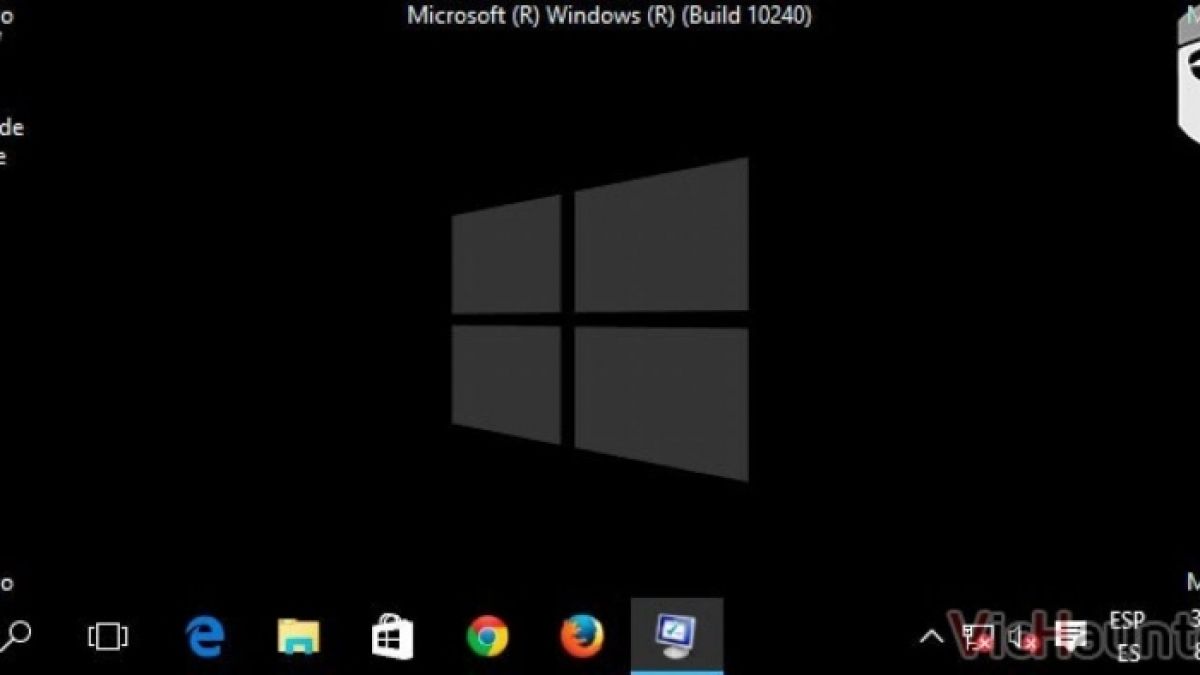En muchas ocasiones nuestro Sistema Operativo sufre alguna falla al iniciar o simplemente no inicia como debería hacerlo normalmente,
(La página de la que se sacó esta informacion ya no está disponible)
Tal vez instalamos programas de las cuales desconocemos su procedencia y dañan el Sistema, es aquí que probamos ingresar a nuestro sistema en Modo seguro o modo a prueba de errores y verificar la falla del Sistema Operativo o hacer una restauración del sistema.
¿Qué es el modo Seguro o Modo a prueba de errores?
El modo seguro es una opción para la solución de problemas de Windows, que inicia el equipo en un estado limitado. Solo se inician los archivos y controladores básicos necesarios para ejecutar Windows.
Ingresamos en modo seguro para descartar las fallas en nuestro sistema operativo por causa de algún programa dañino en el arranque del sistema, así mismo por causa de un virus o si no podemos ingresar para poder restaurar nuestro sistema a un estado anterior.
Si un problema existente no reaparece cuando se inicia en modo seguro, podemos descartar la configuración predeterminada y los controladores de dispositivo básicos como posibles causas.
Ingresando en modo a prueba de Errores o Modo Seguro de Windows
Para ingresar en modo a prueba de fallos en cualquier PC con Windows XP o Windows 7 debemos de seguir los siguientes pasos:
- Esperar a que nuestro Ordenador encienda.
- Presionar la tecla F8 hasta que nos muestre una pantalla con varias opciones.
- Elegimos el Modo Seguro o Modo seguro con funciones de Red (se utiliza la última opción para que carguen los drivers de Red)
En Windows 8
- Presionamos la “tecla Windows” + C
- Luego hacemos clic en Iniciar/Apagar, mantenemos presionada la tecla Shift del teclado y hacemos clic en Reiniciar.
- Hacemos clic en Solucionar problema
- Presionamos en Opciones Avanzadas
- Hacemos clic en configuración de Inicio
- Y hacemos clic en Reiniciar
Tener en cuenta que:
Si nuestro Sistema se reinicia al cargar el modo a prueba de errores eso quiere decir que nuestro sistema tiene daños internos y es necesario en muchos casos reparar el sistema con un disco de instalación de la versión de Windows que tengamos instalado en nuestra PC.
Nos vemos en el siguiente Post.
Junior Peves.
Director de Dominalareparaciondepc